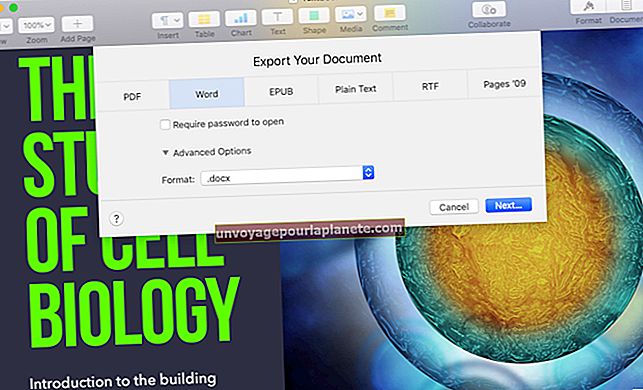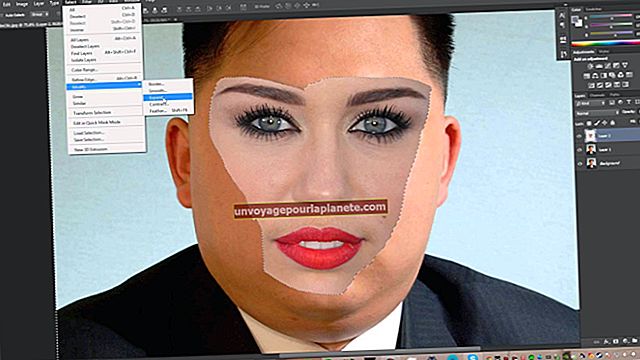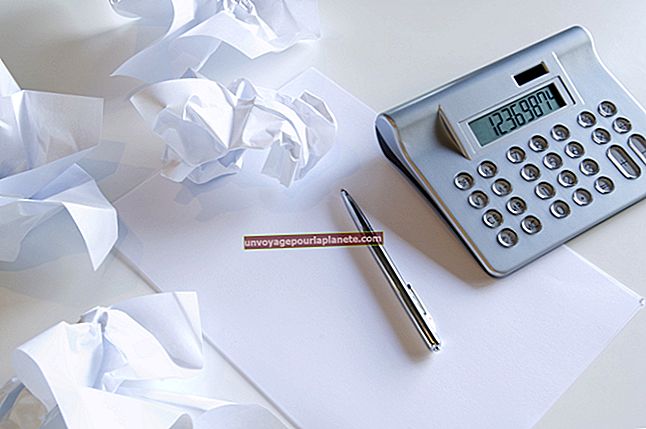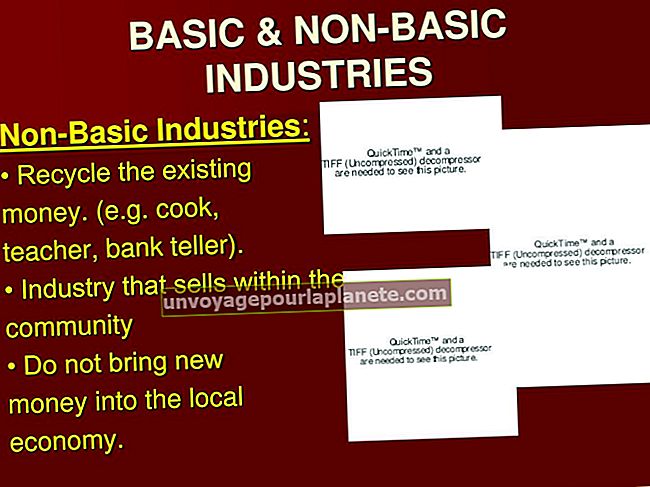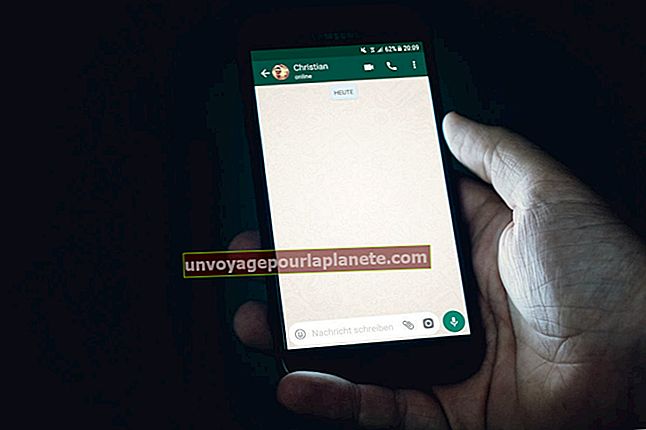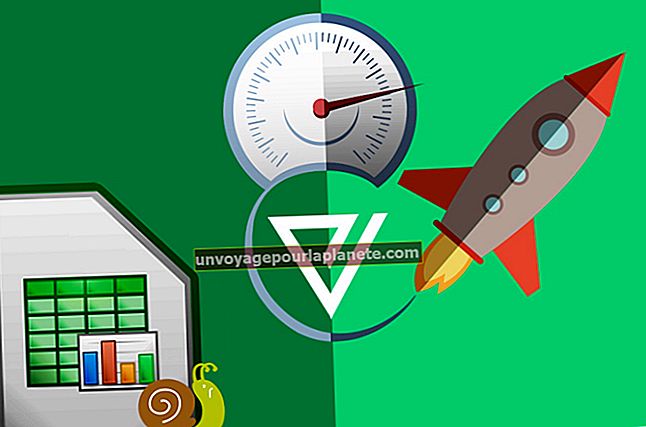Како одштампати натпис у програму Ворд
Баш као што се догађало сваке деценије раније, 1980-е су се у пуном јеку вратиле са неонском одећом и прибором у продавницама, тренутним бендовима који покривају популарне мелодије тих година и стиловима штампе опонашајући оно што је било пре него што је модерна технологија преузела власт. Попните се на своју временску машину Мицрософт Ворд да бисте одштампали натписе који се враћају у стара времена дугачког матричног ритма. Иако ваш тренутни штампач више него вероватно ради другачије, и даље можете да штампате банере из програма Ворд да бисте их користили за следећих 80-их - или било који други догађај.
Из Постојеће
1
Отворите Мицрософт Ворд. Кликните картицу „Датотека“. Кликните на „Отвори“.
2
Потражите где је натпис сачуван на вашем систему. Двапут кликните на назив датотеке натписа. У зависности од величине датотеке, може потрајати неколико тренутака да се отвори на Ворд екрану.
3
Прегледајте банер помоћу траке за померање и по потреби унесите све промене.
4
Кликните картицу „Датотека“. Кликните на „Штампај“. Изаберите одговарајући штампач из падајућег менија Принт - проверите да ли има довољно папира за натпис - и кликните на дугме „Принт“.
Од нуле
1
Отворите Мицрософт Ворд. Кликните картицу „Изглед странице“. Кликните на дугме „Величина“. Кликните на „Још величина папира“.
2
Унесите жељену ширину и висину натписа у оквире Ширина и Висина, што ће аутоматски променити падајући мени Величина папира у Прилагођено. Кликните У реду када будете задовољни.
3
Дизајнирајте банер према својим захтевима, као што је откуцавање „Хаппи Ретиремент, Едвин“ или „Топ 10 Бусинесс Виннер, 2012.“ Користите опције на картици „Почетна“ да бисте променили стил фонта или на картици „Уметни“ да бисте додали пословни логотип или другу слику.
4
Кликните картицу „Датотека“. Кликните на „Штампај“. Изаберите одговарајући штампач из падајућег менија Принт - проверите да ли има довољно папира за натпис - и кликните на дугме „Принт“.
Из Предлога
1
Отворите Мицрософт Ворд. Кликните картицу „Датотека“. Кликните на „Ново“.
2
Откуцајте реч „банер“ у поље за претрагу „Сеарцх Оффице.цом“ у горњем десном углу странице. Кликните на лупу да бисте претражили.
3
Померите се кроз резултате. Иако се ваши специфични захтеви за банер можда неће приказати, можете изменити било који образац. Двапут кликните на образац. Зависно од његове величине, можда ће требати неколико тренутака да се отвори на екрану.
4
Померите се кроз странице шаблона да бисте видели дизајн. Ворд је за вас то већ разбио на више страница.
5
Измените банер у складу са својим потребама, на пример промените унапред подешено име особе „Срећан рођендан“. Користите опције на картици „Почетна“ да бисте променили стил фонта или на картици „Уметни“ да бисте додали пословни логотип или другу слику.
6
Кликните картицу „Датотека“. Кликните на „Штампај“. Изаберите одговарајући штампач из падајућег менија Принт - проверите да ли има довољно папира за натпис - и кликните на дугме „Принт“.